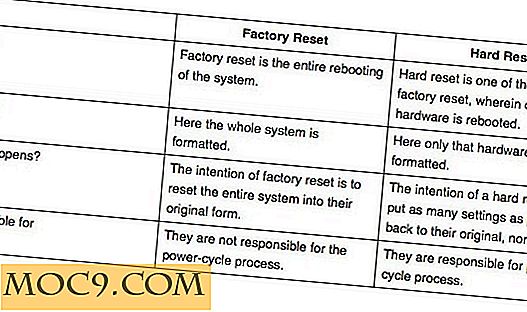כיצד ליצור ולהגדיר חשבון ילד ב - Windows 10
ב- Windows 10 הציגה מיקרוסופט תכונה מובנית חדשה הנקראת Microsoft Family אשר ניתן להשתמש בה כדי ליצור חשבונות ילדים עבור ילדיך או כל מי שזקוק לפיקוח מבוגר על פעילויות המחשב שלהם. עם חשבונות הילדים אתה יכול לשלוט כאשר המשתמש יכול להשתמש במחשב, פעילות הגלישה שלהם באינטרנט, Apps, משחקים, רכישות במשחק, קניות החנות, וכו 'סוג זה של בטיחות משפחתית היא שום דבר חדש; למעשה, אתה יכול להשתמש בו בגירסאות קודמות כמו Windows 7 על ידי התקנת Microsoft Windows Essentials.
עם זאת, הדבר הטוב על התכונה בטיחות משפחתית ב- Windows 10 הוא שאתה יכול לשלוט מרחוק איך הילדים שלך משתמשים במחשב מכל מקום שתרצה באמצעות חשבון Microsoft שלך. אם יש לך ילדים בבית ואתה רוצה להגביל ולפקח על פעילות המחשב שלהם, הנה איך אתה יכול ליצור ולהגדיר חשבונות ילדים ב- Windows 10.
דבר אחד שיש לזכור הוא שאתה צריך להיות מחובר עם חשבון Microsoft שלך, ואת הילד שלך צריך חשבון Microsoft להצטרף למשפחה.
ליצור ולהגדיר את חשבון הילד ב - Windows 10
כדי להתחיל, לחץ על סמל ההודעות ולאחר מכן בחר באפשרות "כל ההגדרות". לחלופין, תוכל גם להשתמש בקיצור הדרך "Win + I"

לאחר שהחלונית 'הגדרות' נפתחה, לחץ על האפשרות 'חשבונות'.

בחלונית 'חשבונות', בחר באפשרות 'משפחה ומשתמשים אחרים' מהחלונית הימנית ולאחר מכן בחר 'הוסף חבר משפחה'. כפי שאמרתי קודם, עליך להיכנס עם חשבון Microsoft שלך, אחרת לא תהיה לך אפשרות זו.

Windows ישאל אם ברצונך להוסיף ילד או מבוגר. בחר בלחצן הבחירה "הוסף ילד", הזן את כתובת הדואר האלקטרוני של הילד ולחץ על "הבא" כדי להמשיך.

אשר את כתובת האימייל על ידי לחיצה על הלחצן 'אשר'.

ברגע שתאשר את כתובת האימייל, הזמנה תישלח לכתובת הדוא"ל של הילד.

הילד שלך צריך לקבל את ההזמנה שנשלחו לכתובת הדוא"ל שלהם. בקש מהילד לפתוח את חשבון האימייל ולקבל את ההזמנה על ידי לחיצה על הקישור 'קבל הזמנה'

במסך הבא לחץ על הלחצן 'כניסה והצטרפות' כדי לסיים את הוספת החשבון.

ברגע שהילד מקבל את ההזמנה, החשבון מתווסף ל- Microsoft Family, והם יכולים להיכנס לחשבון המשתמש שלהם ולהשתמש במחשב כמו כל משתמש רגיל אחר. אם הם זקוקים אי פעם, הילד יכול להסיר את החשבון שלהם.

לאחר הוספת חשבון הילד, תוכל לראות את השינויים המשתקפים בחלון 'משפחה ומשתמשים אחרים'. לחץ על הקישור 'נהל הגדרות משפחתיות באינטרנט' כדי להגדיר כללים עבור הילד שלך.

בדף הגדרות המשפחה של Microsoft, בחר את המשתמש המשתמש שברצונך לקבוע בו את הכללים.

הדבר הראשון שאתה צריך לעשות הוא לאפשר דיווח פעילות, כך שתוכל לקבל מידע על כל מיני דברים כמו פעמים המסך, התראות, רכישות, וכו 'כדי לאפשר דיווח פעילות, לעבור על הלחצן תחת "דיווח פעילות".

בדיוק תחת זה, אתה יכול לאפשר הגדרות שונות כמו כללי גלישה באינטרנט, אילו יישומים ומשחקים ניתן להשתמש ולהתקין, ואתה יכול גם להגדיר זמן מסך, כך שהילד יכול להשתמש רק במחשב באותה תקופת זמן מוגדר.

האם התגובה למטה משתפת את המחשבות והחוויות שלך לגבי השימוש בתכונה החדשה של Microsoft Windows ב- Windows 10.